[RISOLTO] Il tuo computer è offline, accedi con lultima password Windows 10
![[RISOLTO] Il tuo computer è offline, accedi con lultima password Windows 10 [RISOLTO] Il tuo computer è offline, accedi con lultima password Windows 10](https://luckytemplates.com/resources1/images2/image-9241-0408150603104.jpg)
Se stai riscontrando l
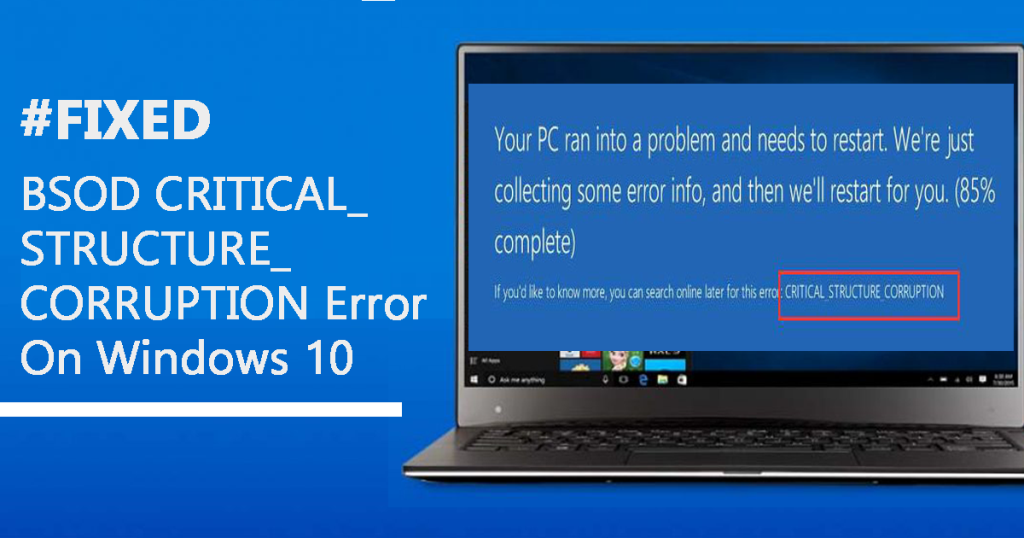
L'errore di aggiornamento di Windows 10 0x80080005 è uno degli errori irritanti che appare quando gli utenti tentano di aggiornare il proprio sistema Windows 10 o di scaricare qualsiasi aggiornamento disponibile.
Quindi, qui sotto, in questo blog, imparerai le diverse tecniche per eliminare facilmente l'errore 0x80080005 di Windows Update . Ma, prima di applicare le soluzioni fornite, capiremo di più sul codice di errore di aggiornamento di Windows 10 0x80080005.
Gli aggiornamenti di Windows sono estremamente importanti per il tuo computer, poiché vengono forniti con diverse cose necessarie come gli ultimi aggiornamenti di sicurezza, patch e altro ancora.
Nel caso in cui non sei in grado di aggiornare il tuo sistema o eseguire e il sistema obsoleto, il tuo computer o laptop diventa vulnerabile a diversi tipi di exploit. Pertanto, si consiglia di aggiornare il sistema operativo il prima possibile risolvendo qualsiasi tipo di problema.
Ora, arrivando al punto " Come correggere l'errore di Windows Update 0x80080005 ?" di seguito sono descritte alcune soluzioni testate, applicale una per una e verifica il problema dopo aver applicato ciascuna di esse.
Metodi per correggere l'errore di Windows Update 0x80080005
Sommario
Correzione 1: disabilitare l' antivirus di terze parti
La maggior parte delle volte i programmi antivirus funzionano perfettamente sul computer. Ma, quando si tratta di aggiornare Windows, gli utenti incontrano diversi problemi. Perché impedisce agli utenti di scaricare alcuni dei file di aggiornamento e talvolta danneggia o elimina anche i file di aggiornamento.
Quindi, se riscontri l' errore di aggiornamento di Windows 10 0x80080005 , potrebbe essere dovuto all'antivirus di terze parti installato sul tuo computer. In questo caso, disabilita alcune delle funzionalità dell'antivirus o disabilita completamente l'antivirus.
Se non aiuta, è necessario disinstallare l'antivirus o passare a qualsiasi altro programma antivirus di terze parti. Nel caso in cui non conosci altri strumenti antivirus affidabili, ti consiglierei di provare Spyhunter .
È uno degli strumenti di rilevamento malware più affidabili e avanzati. Supporta molte altre funzionalità che mancano a Windows Defender o a qualsiasi altro normale strumento antivirus.
Ottieni Spyhunter per mantenere il tuo PC libero da virus
Dopo aver disinstallato l'antivirus, prova ad aggiornare Windows e controlla se questo ha risolto il problema di aggiornamento o meno.
Correzione 2: riavviare BITS (servizio di trasferimento intelligente in background)
Windows Update dipende dal servizio di trasferimento intelligente in background (BITS) poiché utilizza BITS per scaricare gli aggiornamenti.
Pertanto, se il BITS è disabilitato o non è in esecuzione in background del sistema, Windows non sarà in grado di scaricare gli aggiornamenti automaticamente e risulterà nel codice di errore di aggiornamento 0x80080005 .
Se questo è il tuo caso, devi riavviare il BITS sul tuo sistema e per questo puoi seguire questi passaggi:
È stato osservato che la modifica del tipo di avvio BITS su Automatico ha corretto il codice di errore 0x80080005 per molti utenti.
Correzione 3: eseguire lo strumento di risoluzione dei problemi di Windows Update
A volte, piccoli problemi sul tuo sistema possono impedirti di scaricare gli ultimi aggiornamenti. Quindi, se stai riscontrando il codice di errore 0x80080005 sul tuo PC Windows 10 , puoi provare lo strumento di risoluzione dei problemi integrato di Windows. Per questo, è necessario seguire questi passaggi:
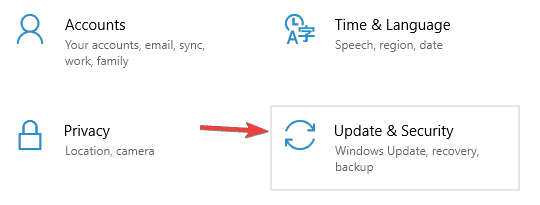
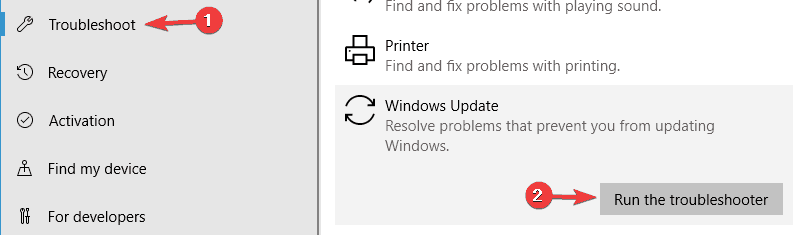
Al termine della risoluzione dei problemi, controlla l'errore e prova ad aggiornare nuovamente Windows.
Correzione 4: assumere il controllo completo sulla cartella delle informazioni sul volume di sistema
Secondo molti utenti, viene visualizzato l' errore 0x80080005 mentre Windows non è in grado di accedere alla cartella Informazioni sul volume di sistema per qualche motivo. Se questo è il tuo stesso caso, puoi risolverlo con questi semplici passaggi:
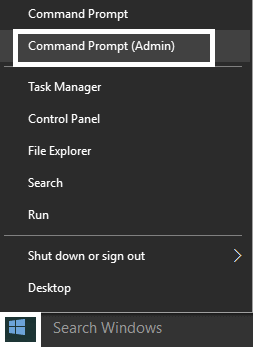
cmd.exe /c takeown /f”C:\\System Volume Information\\*” /R /D Y && icacls “C:\\System Volume Information\\*” /grant:R SYSTEM:F /T /C /L

Con questo comando, puoi assumere il controllo completo sulla cartella Informazioni sul volume di sistema e vedrai che il problema dell'aggiornamento di Windows è stato risolto.
Correzione 5: reimposta manualmente i descrittori di sicurezza del servizio BITS
Un'altra soluzione particolarmente efficace per correggere il codice di errore di aggiornamento di Windows 0x80080005 è il ripristino manuale dei descrittori di sicurezza del servizio BITS. Puoi farlo semplicemente seguendo questi passaggi:
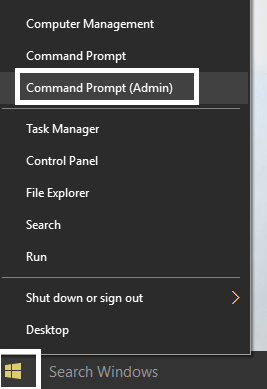
net stop wuauserv
net stop cryptSvc
net stop bits
net stop msiserver
ren C:\Windows\SoftwareDistribution SoftwareDistribution.old
ren C:\Windows\System32\catroot2 catroot2.old
net start wuauserv
net start cryptSvc
net start bits
net start msiserver
pause
Correzione 6: abilitare alcune impostazioni utilizzando Gpedit.Msc
A volte per correggere l'errore di aggiornamento di Windows , è necessario abilitare alcune delle impostazioni utilizzando l'editor di gruppo e anche apportare alcune modifiche nell'editor di gruppo. Per questo, è necessario eseguire le seguenti operazioni:
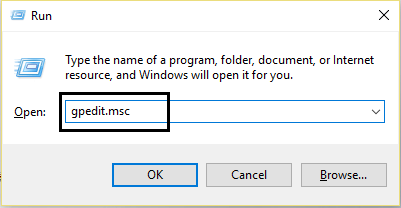
Computer Configuration > Policies > Administrative Templates: Policy > System
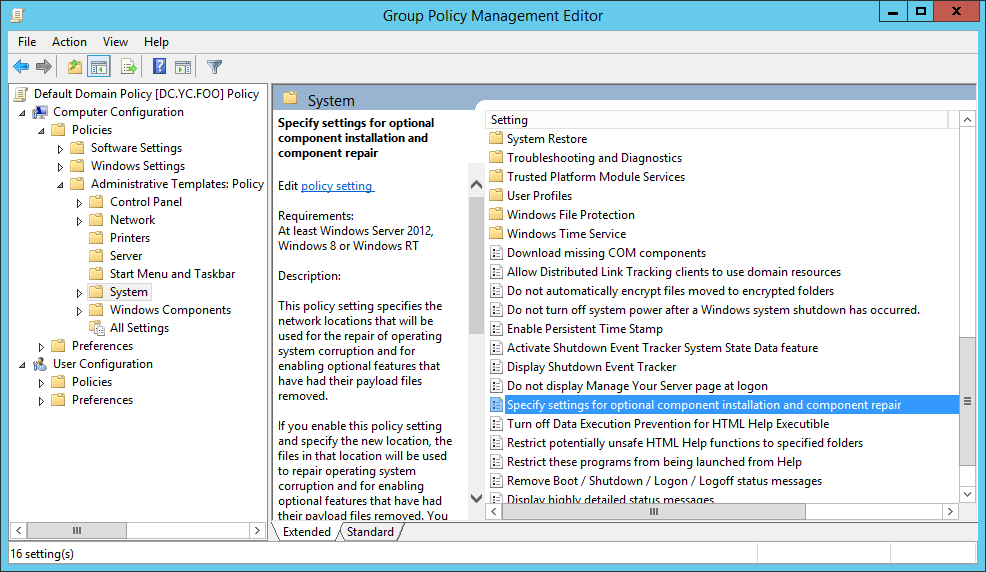
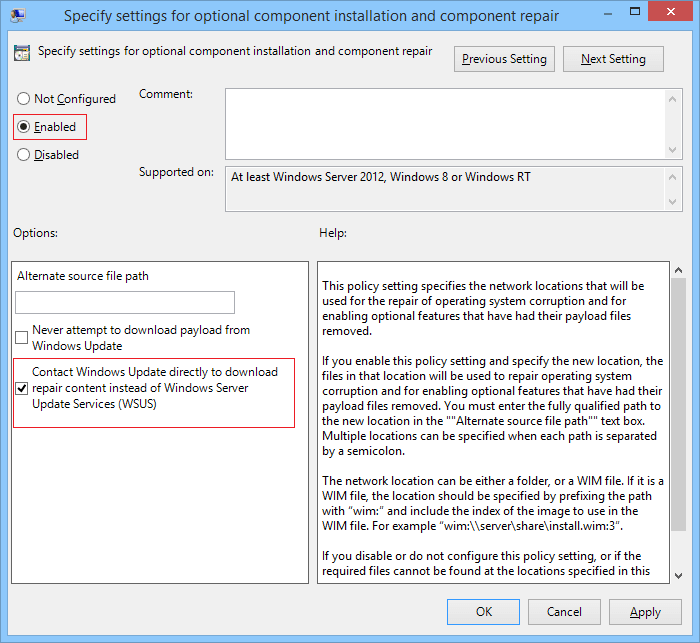
Correzione 7: ripristina i componenti di Windows Update per correggere il codice di errore di aggiornamento 0x80080005
Se si verifica un problema con i componenti di Windows Update, è molto probabile che si verifichino gli errori di aggiornamento. Quindi, per risolverlo, è necessario ripristinare manualmente i componenti di Windows Update.
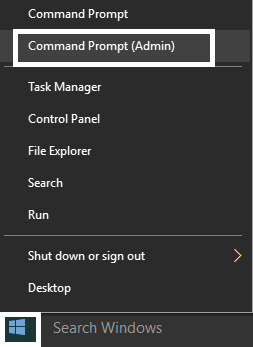
net stop bits
net stop wuauserv
net stop appidsvc
net stop cryptsvc
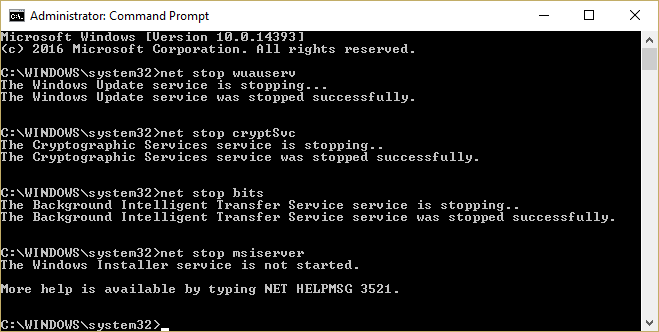
Del “%ALLUSERSPROFILE%\Application Data\Microsoft\Network\Downloader\qmgr*.dat”
cd /d %windir%\system32
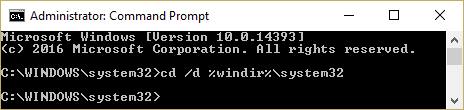
regsvr32.exe atl.dll
regsvr32.exe urlmon.dll
regsvr32.exe mshtml.dll
regsvr32.exe shdocvw.dll
regsvr32.exe browseui.dll
regsvr32.exe jscript.dll
regsvr32.exe vbscript.dll
regsvr32.exe scrrun.dll
regsvr32.exe msxml.dll
regsvr32.exe msxml3.dll
regsvr32.exe msxml6.dll
regsvr32.exe actxprxy.dll
regsvr32.exe softpub.dll
regsvr32.exe wintrust.dll
regsvr32.exe dssenh.dll
regsvr32.exe rsaenh.dll
regsvr32.exe gpkcsp.dll
regsvr32.exe sccbase.dll
regsvr32.exe slbcsp.dll
regsvr32.exe cryptdlg.dll
regsvr32.exe oleaut32.dll
regsvr32.exe ole32.dll
regsvr32.exe shell32.dll
regsvr32.exe initpki.dll
regsvr32.exe wuapi.dll
regsvr32.exe wuaueng.dll
regsvr32.exe wuaueng1.dll
regsvr32.exe wucltui.dll
regsvr32.exe wups.dll
regsvr32.exe wups2.dll
regsvr32.exe wuweb.dll
regsvr32.exe qmgr.dll
regsvr32.exe qmgrprxy.dll
regsvr32.exe wucltux.dll
regsvr32.exe muweb.dll
regsvr32.exe wuwebv.dll
netsh winsock reset
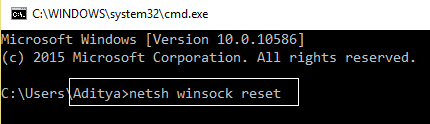
sc.exe sdset bits D:(A;;CCLCSWRPWPDTLOCRRC;;;SY)(A;;CCDCLCSWRPWPDTLOCRSDRCWDWO;;;BA)(A;;CCLCSWLOCRRC;;;AU)(A;;CCLCSWRPWPDTLOCRRC;;;PU)
sc.exe sdset wuauserv D:(A;;CCLCSWRPWPDTLOCRRC;;;SY)(A;;CCDCLCSWRPWPDTLOCRSDRCWDWO;;;BA)(A;;CCLCSWLOCRRC;;;AU)(A;;CCLCSWRPWPDTLOCRRC;;;PU)
net start bits
net start wuauserv
net start appidsvc
net start cryptsvc
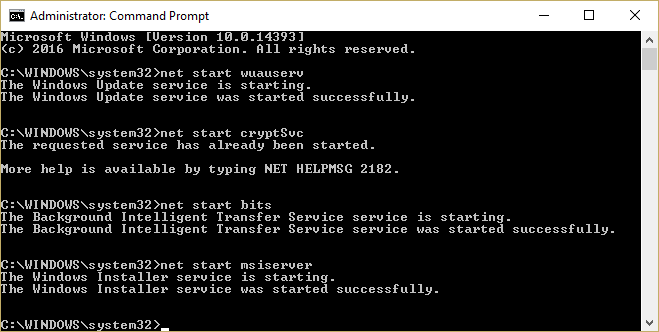
Dopo aver eseguito tutti questi comandi, tutti i componenti necessari per l'aggiornamento di Windows verranno riavviati e ora non incontrerai alcun errore.
Soluzione alternativa: correggere l'errore di aggiornamento 0x80080005 su PC Windows 10
In alcuni casi, le soluzioni manuali non sono sufficienti per correggere tali errori di aggiornamento su PC Windows e, in questa situazione, sono necessarie soluzioni alternative migliori. Quindi, qui ti consiglio di provare lo strumento di riparazione del PC .
Questo è uno strumento altamente avanzato progettato per risolvere gli errori e i problemi comuni del PC, come DLL, BSOD, giochi, registro, errori dell'applicazione , ecc. Insieme a questo, protegge anche dalla perdita di file e protegge il PC da virus/malware.
Inoltre, ottimizza il PC per fornire le massime prestazioni e per farlo funzionare come uno nuovo. Allora, cosa stai aspettando?
Ottieni lo strumento di riparazione del PC per eliminare l'errore di Windows Update 0x80080005
Conclusione
Per riassumere, in questo articolo ti ho presentato l' errore di aggiornamento di Windows 10 0x80080005 , le sue cause e le sue soluzioni.
Queste sono le soluzioni che puoi prendere in considerazione per correggere il codice di errore 0x80080005 sul tuo computer e per installare gli ultimi aggiornamenti di Windows 10 senza dover affrontare ulteriori problemi.
Spero che questo articolo ti sia piaciuto e che queste correzioni siano utili. In tal caso, condividi questo articolo con coloro che riscontrano lo stesso problema.
Se stai riscontrando l
Vuoi spostare gli elementi in Presentazioni Google senza perdere la loro posizione relativa? Scopri come raggrupparli in pochi semplici passi.
Scopri come cancellare la cronologia delle connessioni desktop remoto in modo semplice e veloce seguendo i passaggi indicati.
Scopri come attivare o disattivare Caps Lock su Chromebook in modo semplice e veloce. Segui i nostri passaggi per personalizzare la tua esperienza di digitazione.
Scopri come regolare i rientri degli elenchi in Microsoft Word per migliorare la formattazione del tuo documento.
Stai riscontrando problemi con la connettività HDMI su Windows 11? Scopri come risolvere i problemi di HDMI con 11 semplici correzioni.
Scopri come risolvere Valheim continua a bloccarsi, bloccarsi, schermo nero e problemi di avvio. Segui queste soluzioni efficaci per giocare senza interruzioni.
Scopri come abilitare e personalizzare il lettore immersivo in Microsoft Word per una lettura più accurata, aiuto con la pronuncia delle parole e per ascoltare il documento letto ad alta voce.
Scopri come riprodurre i tuoi file musicali archiviati su Google Drive senza doverli scaricare. Utilizza Music Player per Google Drive per un
Scopri come risolvere l





![[RISOLTO] Valheim continua a bloccarsi, bloccarsi, schermo nero, non si avviano problemi [RISOLTO] Valheim continua a bloccarsi, bloccarsi, schermo nero, non si avviano problemi](https://luckytemplates.com/resources1/images2/image-5324-0408150843143.png)


![[RISOLTO] Errore imprevisto di Windows 10 Defender e Microsoft Defender Threat Service ha interrotto lerrore [RISOLTO] Errore imprevisto di Windows 10 Defender e Microsoft Defender Threat Service ha interrotto lerrore](https://luckytemplates.com/resources1/images2/image-1378-0408150533360.png)